Jak změnit nebo obnovit výchozí umístění složky Camera Roll ve Windows 10

Tato příručka vám ukáže, jak změnit nebo obnovit výchozí umístění složky Camera Roll ve Windows 10.
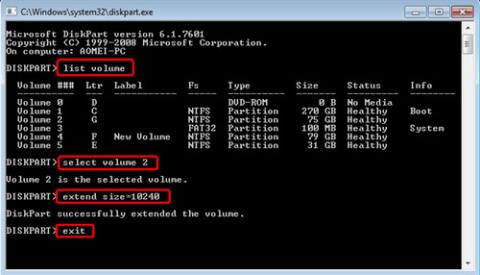
Nainstalujete operační systém, systémové programy, aplikace a osobní data na oddíly pevného disku. Pokud na systémové jednotce není dostatek místa nebo paměti, nemůžete na tento oddíl instalovat nové aplikace. Stávající aplikace na jednotce C také nemusí fungovat dobře. V horším případě může být ovlivněn výkon systému.
Stejně tak, pokud na datovém disku, jako je oddíl D, E, F, není dostatek místa, nemůžete na tento oddíl ukládat nová data. Navíc z tohoto oddílu nemůžete vytvářet nové dokumenty nebo soubory.
V případě, že oddíl pevného disku počítače nebyl při zakoupení správně rozdělen. Například zpočátku je systémový disk rozdělen na 60 GB. Po roce používání PC zčervenal a hlásil o nedostatku místa na disku.
Přidání volného místa z jednoho disku na druhý je nejlepší způsob, jak plně využít kapacitu pevného disku. Přebytečným místem ve velkém oddílu se nebude plýtvat a problém s nedostatkem paměti na menším disku je také vyřešen. Tak proč to neuděláš?
Jak přenést místo z jednoho disku na druhý ve Windows 10/8/7
Technicky existuje několik řešení, jak tento problém vyřešit, protože teorie je, že zvětšíte prostor jednoho disku snížením kapacity jiného disku. Chcete-li změnit nepřiměřené rozložení oddílu, můžete změnit velikost oddílu pomocí Diskpart , vestavěného nástroje Windows. Je to však jako oklika, protože ať zvětšíte nebo zmenšíte velikost oddílu, nepřidělené místo nebude umístění, které chcete.
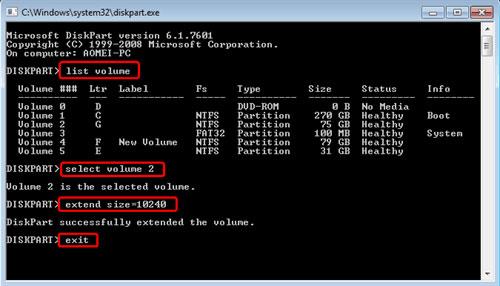
Velikost oddílů můžete změnit pomocí Diskpart
Správa disků je také skvělým nástrojem pro správu pevných disků a jejich oddílů. Správa disků má grafické uživatelské rozhraní vhodné pro uživatele s omezenými počítačovými znalostmi. Pokud je vedle oddílu, který chcete zvětšit, nepřidělené místo, stačí na něj kliknout pravým tlačítkem a vybrat možnost Rozšířit svazek. Pokud ne, můžete smazat souvislý oddíl, aby byl nepřidělený, a potom opakujte výše uvedené kroky. Před formátováním nebo mazáním nezapomeňte soubory zálohovat.
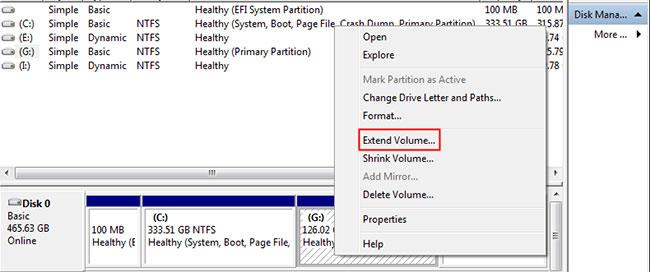
Správa disků je také skvělým nástrojem pro správu pevných disků a oddílů
K dispozici je také nástroj MiniTool Partition Wizard ( další podrobnosti naleznete v článku: Jak přesunout nebo změnit velikost oddílu pevného disku Windows ).
Přestože systém Windows nabízí skvělé nástroje, někteří uživatelé si stále kladou otázku, zda existuje způsob, jak přidělit volné místo z jednoho oddílu do druhého bez formátování pevného disku nebo jakéhokoli oddílu.
Naštěstí odpověď zní ano. AOMEI Partition Assistant Professional poskytuje funkci nazvanou Přidělit volné místo, která může pomoci přímo přenést volné místo z jednoho disku na druhý, jako je přesun místa z disku D na disk C v počítači se systémem Windows. Chcete-li provést tento úkol v systému Windows Server, můžete přejít na vydání Server.
Jak přenést místo z jednotky D na jednotku C Windows 10 prostřednictvím profesionálního správce
1. Nainstalujte a spusťte AOMEI Partition Assistant na počítači. Klikněte pravým tlačítkem na oddíl, který chcete přidělit (oddíl D má volné místo) a vyberte Přidělit volné místo .
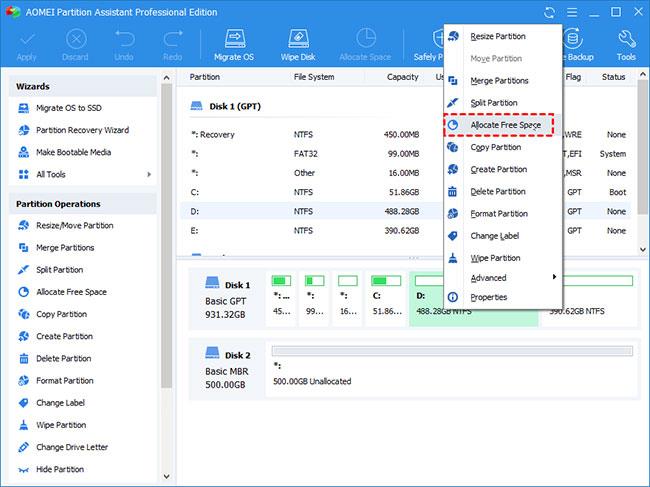
Vyberte možnost Přidělit volné místo
2. Ve vyskakovacím okně máte možnost zadat velikost prostoru a cílový oddíl. Vyberte jednotku C z daného seznamu.
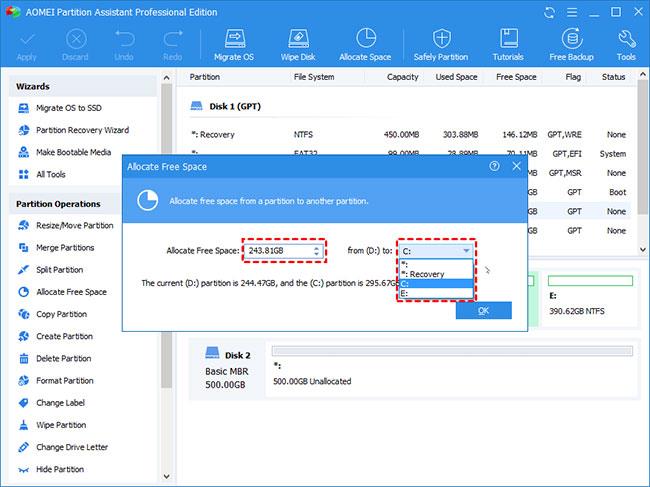
Vyberte jednotku C ze seznamu
3. Toto je virtuální výsledek. Chcete-li to provést, klikněte na Použít > Pokračovat .
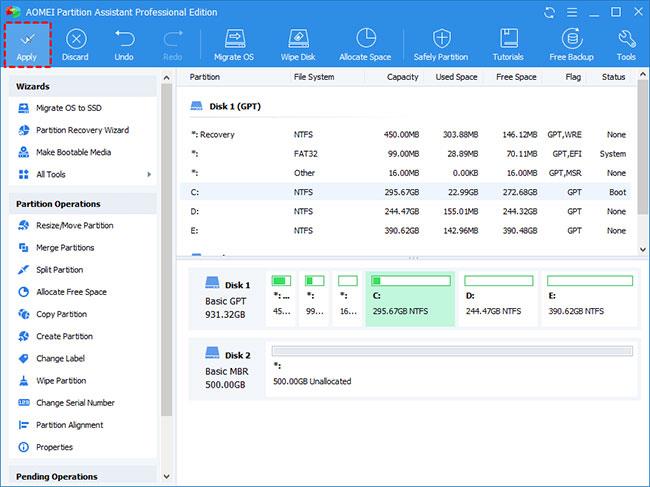
Klikněte na Použít > Pokračovat
Poznámka :
- Protože to souvisí se systémovou jednotkou, je vyžadován restart.
- Tento proces se vztahuje na různé oddíly na stejném fyzickém pevném disku. Disky na různých pevných discích tímto způsobem nelze provést.
- Tato verze také podporuje operace příkazového řádku, takže můžete měnit velikost nebo přesouvat oddíly atd. z příkazového řádku .
Je to snadné a rychlé! Ve třech krocích se volné místo magicky přesune z větší jednotky na menší. AOMEI Partition Assistant Professional je pokročilá verze a má standardní verzi s méně funkcemi. Pomocí tohoto základního nástroje můžete také přenášet prostor z jednoho disku na druhý a přerozdělovat tak místo zdarma.
Krok 1: Klepněte pravým tlačítkem myši na oddíl s přebytečným místem a vyberte možnost Změnit velikost oddílu , čímž vytvoříte nepřidělené místo na pevném disku. Na umístění nepřiděleného prostoru nezáleží.
Krok 2: Klikněte na Použít.
Krok 3: Klepněte pravým tlačítkem myši na oddíl, jehož kapacitu chcete zvýšit, a vyberte možnost Sloučit oddíly. Ve vyskakovacím okně můžete zkontrolovat tento oddíl i nepřidělené místo.
Krok 4: Klepnutím na tlačítko Použít spusťte čekající operace.
Tato příručka vám ukáže, jak změnit nebo obnovit výchozí umístění složky Camera Roll ve Windows 10.
Snížení velikosti a kapacity fotografií vám usnadní jejich sdílení nebo posílání komukoli. Zejména v systému Windows 10 můžete hromadně měnit velikost fotografií pomocí několika jednoduchých kroků.
Pokud nepotřebujete zobrazovat nedávno navštívené položky a místa z důvodu bezpečnosti nebo ochrany soukromí, můžete to snadno vypnout.
Jedno místo pro ovládání mnoha operací přímo na systémové liště.
V systému Windows 10 si můžete stáhnout a nainstalovat šablony zásad skupiny pro správu nastavení Microsoft Edge a tato příručka vám ukáže postup.
Hlavní panel má omezený prostor, a pokud pravidelně pracujete s více aplikacemi, může vám rychle dojít místo na připnutí dalších oblíbených aplikací.
Stavový řádek v dolní části Průzkumníka souborů vám říká, kolik položek je uvnitř a vybraných pro aktuálně otevřenou složku. Dvě tlačítka níže jsou také k dispozici na pravé straně stavového řádku.
Microsoft potvrdil, že další velkou aktualizací je Windows 10 Fall Creators Update. Zde je návod, jak aktualizovat operační systém dříve, než jej společnost oficiálně spustí.
Nastavení Povolit časovače probuzení v Možnosti napájení umožňuje systému Windows automaticky probudit počítač z režimu spánku, aby mohl provádět naplánované úlohy a další programy.
Zabezpečení Windows odesílá upozornění s důležitými informacemi o stavu a zabezpečení vašeho zařízení. Můžete určit, která oznámení chcete dostávat. V tomto článku vám Quantrimang ukáže, jak zapnout nebo vypnout oznámení z Centra zabezpečení systému Windows ve Windows 10.
Také by se vám mohlo líbit, že kliknutím na ikonu na hlavním panelu se dostanete přímo do posledního okna, které jste měli v aplikaci otevřené, aniž byste potřebovali miniaturu.
Pokud chcete změnit první den v týdnu ve Windows 10 tak, aby odpovídal zemi, ve které žijete, vašemu pracovnímu prostředí nebo chcete lépe spravovat svůj kalendář, můžete to změnit pomocí aplikace Nastavení nebo Ovládacích panelů.
Počínaje verzí aplikace Váš telefon 1.20111.105.0 bylo přidáno nové nastavení Více oken, které umožňuje povolit nebo zakázat upozornění před zavřením více oken při ukončení aplikace Váš telefon.
Tato příručka vám ukáže, jak povolit nebo zakázat zásadu dlouhých cest Win32, aby byly cesty delší než 260 znaků pro všechny uživatele ve Windows 10.
Připojte se k Tips.BlogCafeIT a zjistěte, jak vypnout navrhované aplikace (navrhované aplikace) ve Windows 10 v tomto článku!
V dnešní době používání mnoha programů pro notebooky způsobuje rychlé vybíjení baterie. To je také jeden z důvodů, proč se baterie počítačů rychle opotřebovávají. Níže jsou uvedeny nejúčinnější způsoby, jak ušetřit baterii v systému Windows 10, které by čtenáři měli zvážit.
Pokud chcete, můžete standardizovat obrázek účtu pro všechny uživatele na vašem PC na výchozí obrázek účtu a zabránit uživatelům v pozdější změně obrázku účtu.
Už vás nebaví Windows 10 otravovat úvodní obrazovkou „Získejte ještě více z Windows“ při každé aktualizaci? Některým lidem to může pomoci, ale také překážet těm, kteří to nepotřebují. Zde je návod, jak tuto funkci vypnout.
Nový prohlížeč Edge založený na Chromu od společnosti Microsoft ukončí podporu pro soubory elektronických knih EPUB. K prohlížení souborů EPUB v systému Windows 10 budete potřebovat aplikaci pro čtení EPUB třetí strany. Zde je několik dobrých bezplatných možností, ze kterých si můžete vybrat.
Pokud máte výkonný počítač nebo nemáte v systému Windows 10 mnoho spouštěcích programů, můžete zkusit zkrátit nebo dokonce úplně deaktivovat zpoždění při spuštění, aby se váš počítač spouštěl rychleji.
Kiosk Mode ve Windows 10 je režim pro použití pouze 1 aplikace nebo přístupu pouze k 1 webu s uživateli typu host.
Tato příručka vám ukáže, jak změnit nebo obnovit výchozí umístění složky Camera Roll ve Windows 10.
Úprava souboru hosts může způsobit, že nebudete moci přistupovat k Internetu, pokud soubor není správně upraven. Následující článek vás provede úpravou souboru hosts ve Windows 10.
Snížení velikosti a kapacity fotografií vám usnadní jejich sdílení nebo posílání komukoli. Zejména v systému Windows 10 můžete hromadně měnit velikost fotografií pomocí několika jednoduchých kroků.
Pokud nepotřebujete zobrazovat nedávno navštívené položky a místa z důvodu bezpečnosti nebo ochrany soukromí, můžete to snadno vypnout.
Microsoft právě vydal aktualizaci Windows 10 Anniversary Update s mnoha vylepšeními a novými funkcemi. V této nové aktualizaci uvidíte spoustu změn. Od podpory stylusu Windows Ink po podporu rozšíření prohlížeče Microsoft Edge byly výrazně vylepšeny také nabídky Start a Cortana.
Jedno místo pro ovládání mnoha operací přímo na systémové liště.
V systému Windows 10 si můžete stáhnout a nainstalovat šablony zásad skupiny pro správu nastavení Microsoft Edge a tato příručka vám ukáže postup.
Tmavý režim je rozhraní s tmavým pozadím ve Windows 10, které pomáhá počítači šetřit energii baterie a snižuje dopad na oči uživatele.
Hlavní panel má omezený prostor, a pokud pravidelně pracujete s více aplikacemi, může vám rychle dojít místo na připnutí dalších oblíbených aplikací.






















